在电脑上怎么找到移动硬盘 移动硬盘不见了怎么找
更新时间:2024-05-30 12:52:50作者:jiang
当我们使用移动硬盘存储重要文件时,有时候会碰到它不知道跑到哪里去了的情况,在电脑上找不到移动硬盘时,我们可以通过一些简单的方法来帮助我们找回它。我们可以通过在文件资源管理器中查看设备列表来确认硬盘是否被识别。如果硬盘被正常识别但仍然无法找到,可以尝试重新插拔硬盘或者更换不同的USB接口来排除硬件问题。如果这些方法仍然无效,我们还可以尝试使用专门的硬盘查找软件来帮助我们定位硬盘的位置。不要慌张通过这些方法我们很有可能找回我们的移动硬盘。
步骤如下:
1.在设备管理器里面能看到如图所示160G硬盘
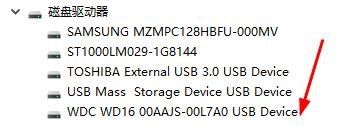
2.但是在我的电脑下面却找不到此硬盘
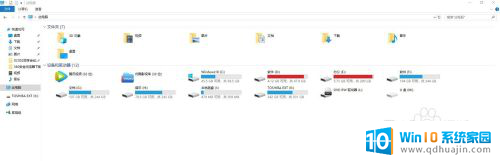
3.判断三个可能:
一、USB供电不足,换个USB接口尝试;
二、安装过U启动之类导致该盘第一个分区被隐藏而使得WINDOWS无法快速识别;
三、没有正确插拔硬盘导致硬盘引导信息错误无法显示。
4.可以尝试这个解决办法:右键点击我的电脑-->管理-->存储-->磁盘管理,就能看到你消失的硬盘。重新分配盘符即可。如果是错误的插拔方法导致,会提示你格式化硬盘。格式化以后重新找回数据就好了。
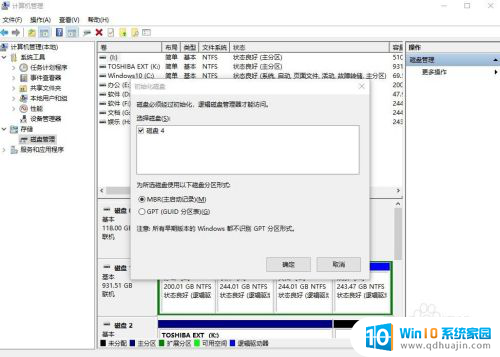
以上就是在电脑上如何找到移动硬盘的全部内容,如果您遇到这种情况,可以按照以上方法解决,希望对大家有所帮助。





